win10笔记本的网络图标点不开如何处理
更新时间:2021-04-21 16:06:27作者:fang
现在不管是学习还是工作我们都离不开电脑,而电脑的使用是需要网络才能进行的,所以如果我们在操作win10笔记本电脑时,出现了网络图标点不开的现象要如何处理呢?有网友就遇到了这一情况,但是不知道怎么办,所以今天本文为大家分享的就是win10点击wifi图标无反应的解决教程。
推荐下载:电脑公司win10纯净版
解决教程如下:
1、一般情况下电脑右下角的图标无效都是因为资源管理的问题。
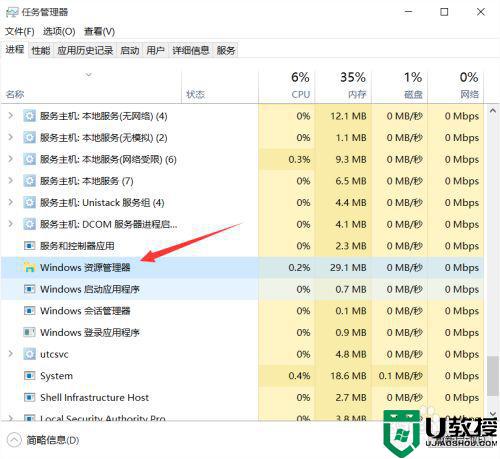
2、现在我们来介绍如何操作,首先我们打开任务管理器可以在下面右键选择任务管理器,也可以ctrl+alt+.打开任务管理器。
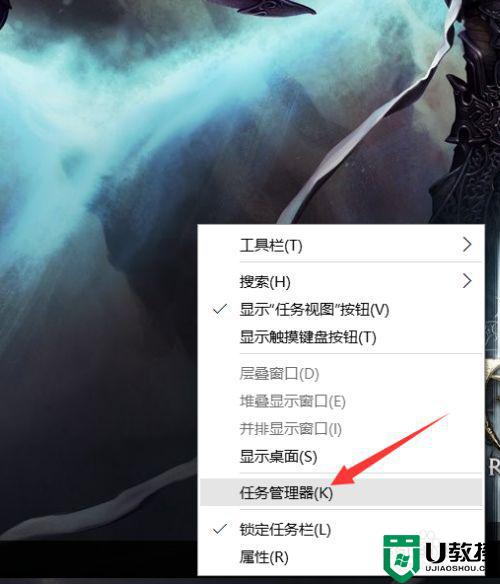
3、之后我们在任务管理器里面找到windows资源管理器。
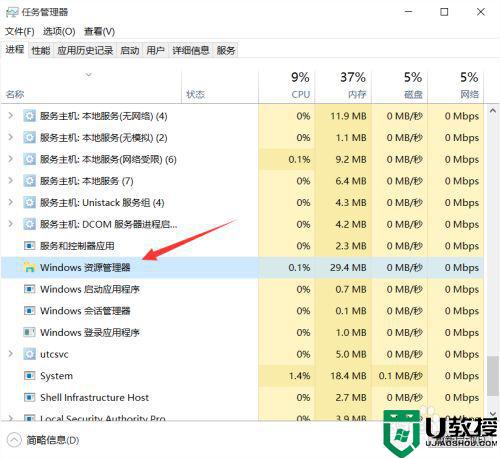
4、找到了资源管理器,我们右键重新启动,这样就可以解决WIFI图标点不开的问题了。
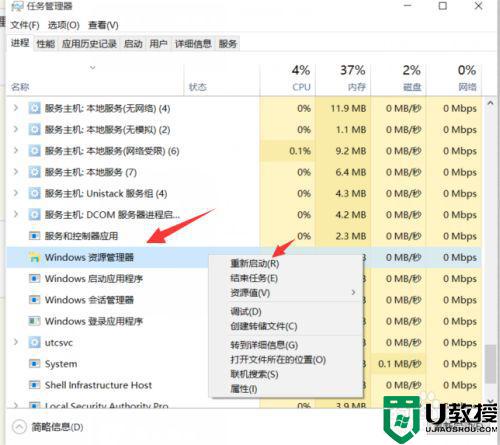
5、假如你没找到资源管理器,你可以在C盘里面找到资源管理器
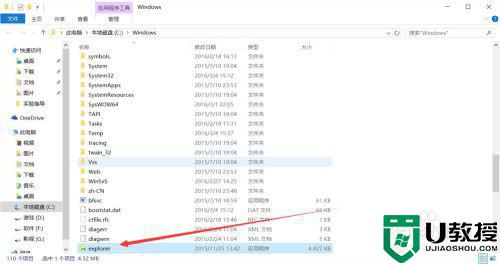
上面就是关于win10点击wifi图标无反应的解决教程啦,有出现相同问题的可以参考上面的方法来处理哦。
win10笔记本的网络图标点不开如何处理相关教程
- 笔记本Win10找不到WiFi网络怎么回事 笔记本搜不到WiFi网络解决方法 系统之家
- w10电脑点击网络没有反应怎么办 w10点击网络图标无反应如何处理
- 笔记本插上网线不能上网win10怎么回事 win10笔记本电脑插上网线连不上网如何处理
- 笔记本 win10系统 网络没有只剩下飞行模式如何处理
- 笔记本win10找不到wifi网络怎么办 笔记本电脑win10找不到wifi网络如何解决
- 苹果笔记本mac系统开的了机win10开不了机如何处理
- win10笔记本电脑没有无线网络连接图标的解决方法
- 笔记本w10可以连热点不能开热点怎么办 win10笔记本无法开启热点如何修复
- win10笔记本电脑开热点过一会就关了的详细处理方法
- 笔记本win10没联网的时候怎么开启个人热点 Win10笔记本开启个人热点的详细步骤
- Win11如何替换dll文件 Win11替换dll文件的方法 系统之家
- Win10系统播放器无法正常运行怎么办 系统之家
- 李斌 蔚来手机进展顺利 一年内要换手机的用户可以等等 系统之家
- 数据显示特斯拉Cybertruck电动皮卡已预订超过160万辆 系统之家
- 小米智能生态新品预热 包括小米首款高性能桌面生产力产品 系统之家
- 微软建议索尼让第一方游戏首发加入 PS Plus 订阅库 从而与 XGP 竞争 系统之家
热门推荐
win10系统教程推荐
- 1 window10投屏步骤 windows10电脑如何投屏
- 2 Win10声音调节不了为什么 Win10无法调节声音的解决方案
- 3 怎样取消win10电脑开机密码 win10取消开机密码的方法步骤
- 4 win10关闭通知弹窗设置方法 win10怎么关闭弹窗通知
- 5 重装win10系统usb失灵怎么办 win10系统重装后usb失灵修复方法
- 6 win10免驱无线网卡无法识别怎么办 win10无法识别无线网卡免驱版处理方法
- 7 修复win10系统蓝屏提示system service exception错误方法
- 8 win10未分配磁盘合并设置方法 win10怎么把两个未分配磁盘合并
- 9 如何提高cf的fps值win10 win10 cf的fps低怎么办
- 10 win10锁屏不显示时间怎么办 win10锁屏没有显示时间处理方法

